- Autor Jason Gerald [email protected].
- Public 2023-12-16 11:39.
- E modifikuara e fundit 2025-01-23 12:46.
Dëshironi të shtoni disa efekte në programin "Lightroom"? Mund të gjeni mijëra paravendosje në internet, falas dhe me pagesë. Këto "paravendosje" mund t'ju kursejnë kohë duke punuar në projektet tuaja të redaktimit të fotografive, dhe instalimi i tyre është gjithashtu shumë i lehtë. Lexoni nga Hapi 1 më poshtë për të mësuar se si.
Hapi
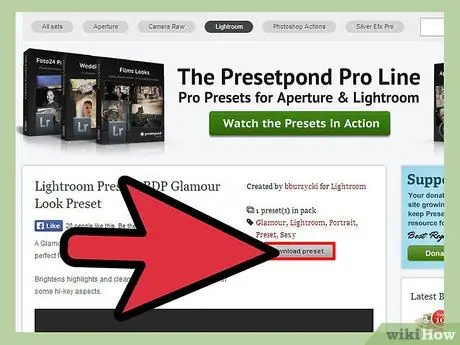
Hapi 1. Shkarkoni disa "Paravendosje të Lightroom"
Ju mund të keni për të blerë një, por ka shumë "Lightroom Presets" falas në dispozicion në internet.
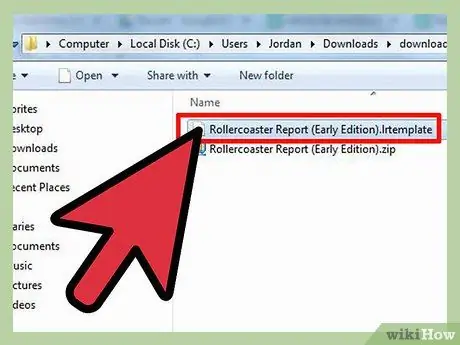
Hapi 2. Shkoni te dosja "Shkarkime" dhe "hapni" skedarin
"Paravendosjet e Lightroom" zakonisht shkarkohen në kompjuterin tuaj si një skedar "zip". Vetë "paravendosjet" nuk do të jenë në gjendje të instalohen në një format "të zipuar", kështu që së pari duhet t'i hapni ato nga zinxhiri.
Skedarët e pakompresuar do të kenë shtesën ".lrtemplate"
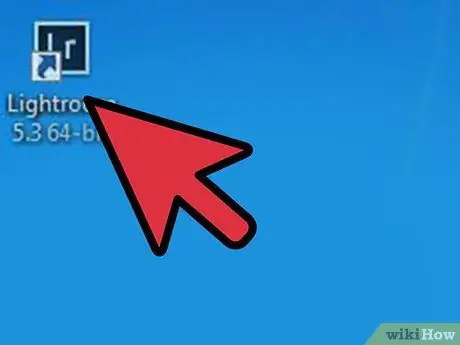
Hapi 3. Hapni programin "Lightroom"
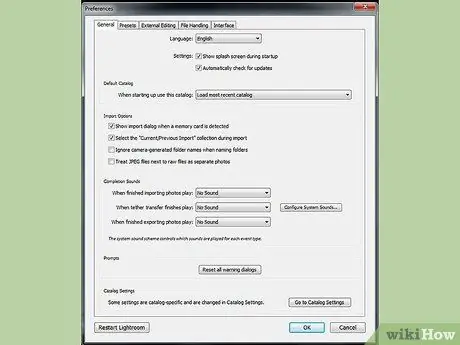
Hapi 4. Klikoni "Ndrysho"
Shikoni menunë poshtë tij dhe klikoni "Preferencat". Do të shfaqet një dritare e re.
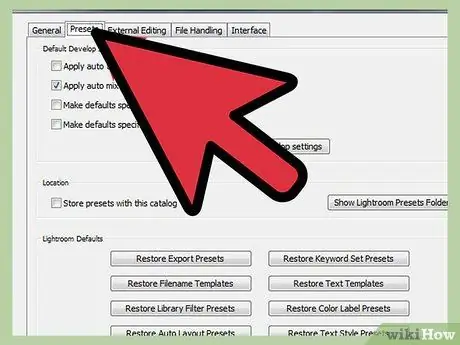
Hapi 5. Klikoni etiketën "Presets"
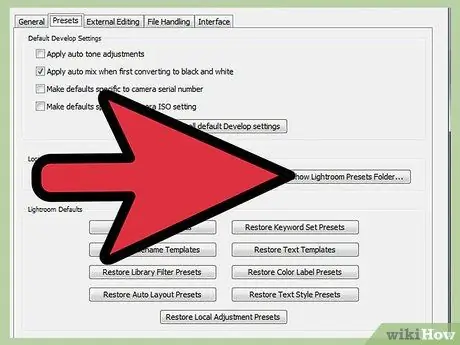
Hapi 6. Kliko "Show Lightroom Presets Folder" nën "Vendndodhja"
Do të shfaqet një dritare që tregon vendndodhjen e skedarit "Lightroom" (për shembull, C: / Users / Computer / AppData / Roaming / Adobe) në varësi të vendit ku është instaluar programi.
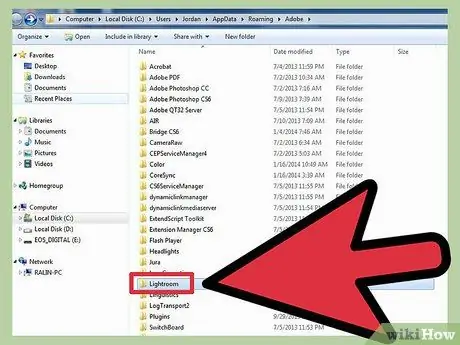
Hapi 7. Gjeni dhe klikoni dy herë në dosjen "Lightroom"
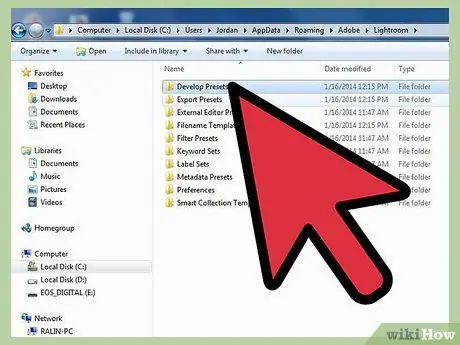
Hapi 8. Gjeni dhe hapni "Zhvilloni paravendosjet"
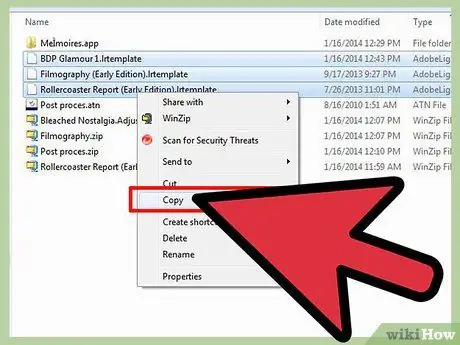
Hapi 9. Kopjoni "paravendosjet" që sapo shkarkuat
Kthehuni atje ku keni shkarkuar ose hapur modelin "e paravendosur", zgjidhni atë, pastaj kopjoni. Ju mund të kopjoni skedarët duke shtypur Ctrl + C ose duke klikuar me të djathtën dhe duke zgjedhur Kopjo. Nëse shkarkoni më shumë se një model, mund t'i kopjoni të gjitha menjëherë.
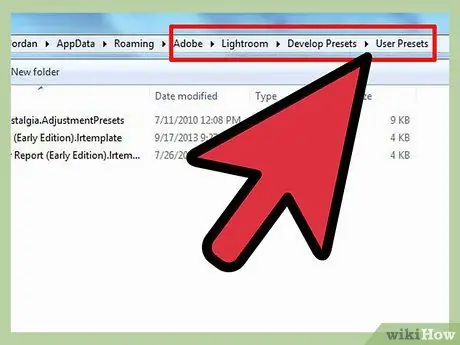
Hapi 10. Ngjiteni skedarin në dosjen "Paracaktimet e përdoruesit" nën "Zhvilloni paravendosjet"
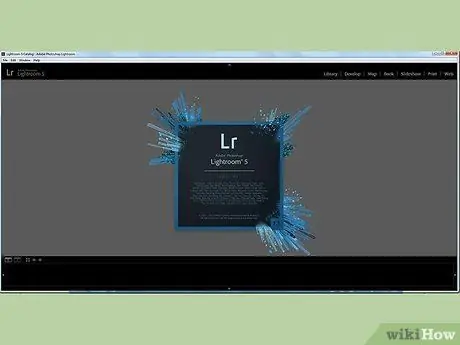
Hapi 11. Mbyllni "Lightroom" dhe më pas rihapeni atë
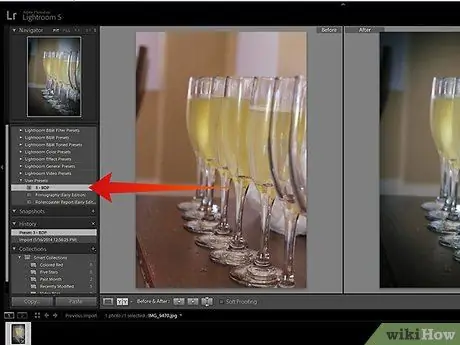
Hapi 12. Provoni "paravendosjet" tuaja të reja
Importoni një fotografi dhe klikoni "Zhvillo". Në të majtë, poshtë fotografisë, do të shihni opsionet e disponueshme të "paravendosjeve". Kërkoni dhe zgjeroni "Paravendosjet e përdoruesit" për të gjetur "paravendosjet" që sapo instaluat.






